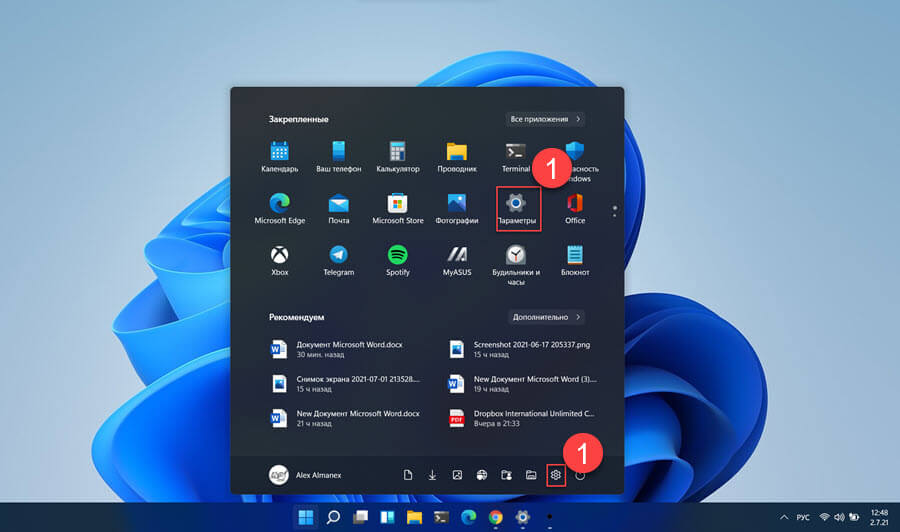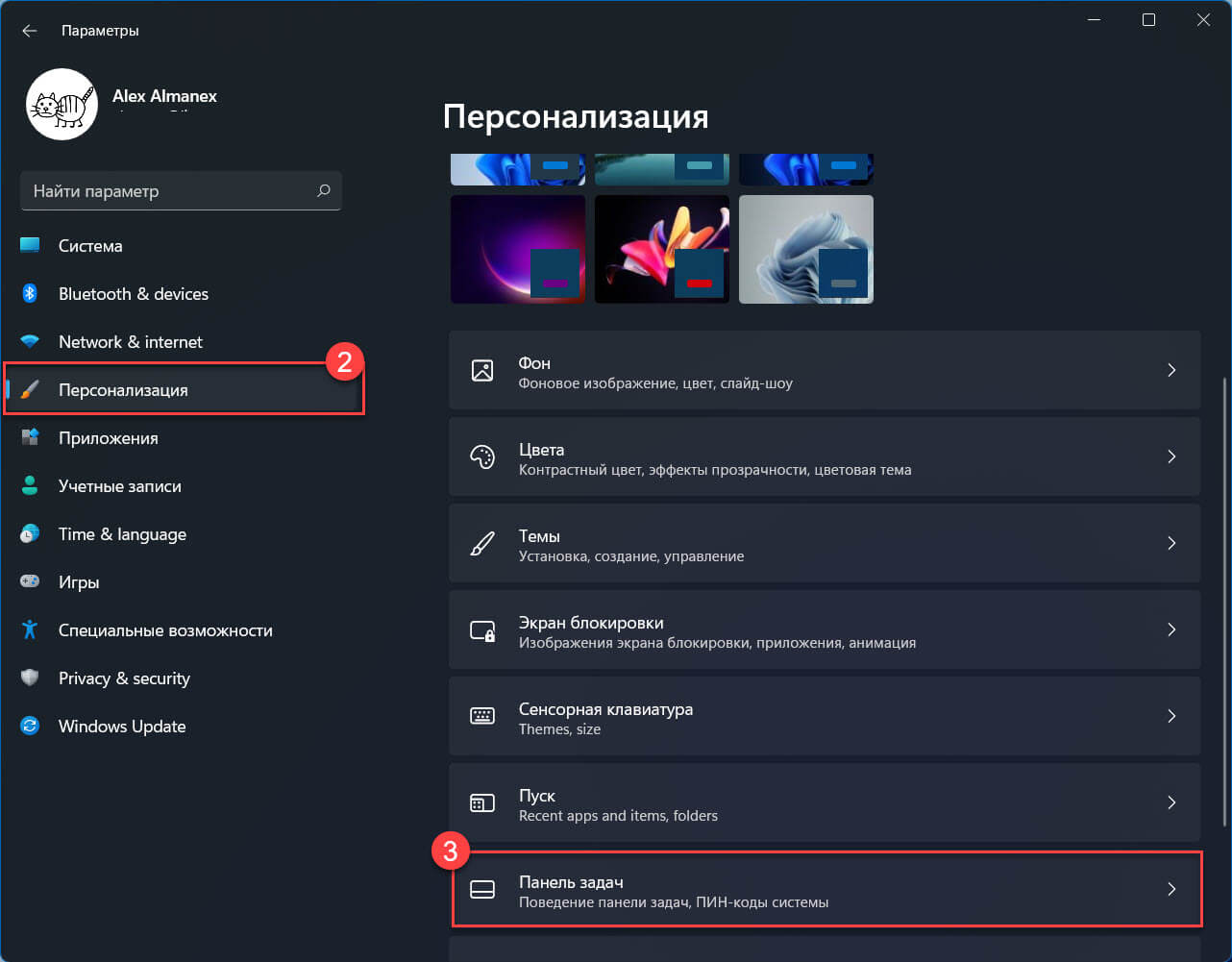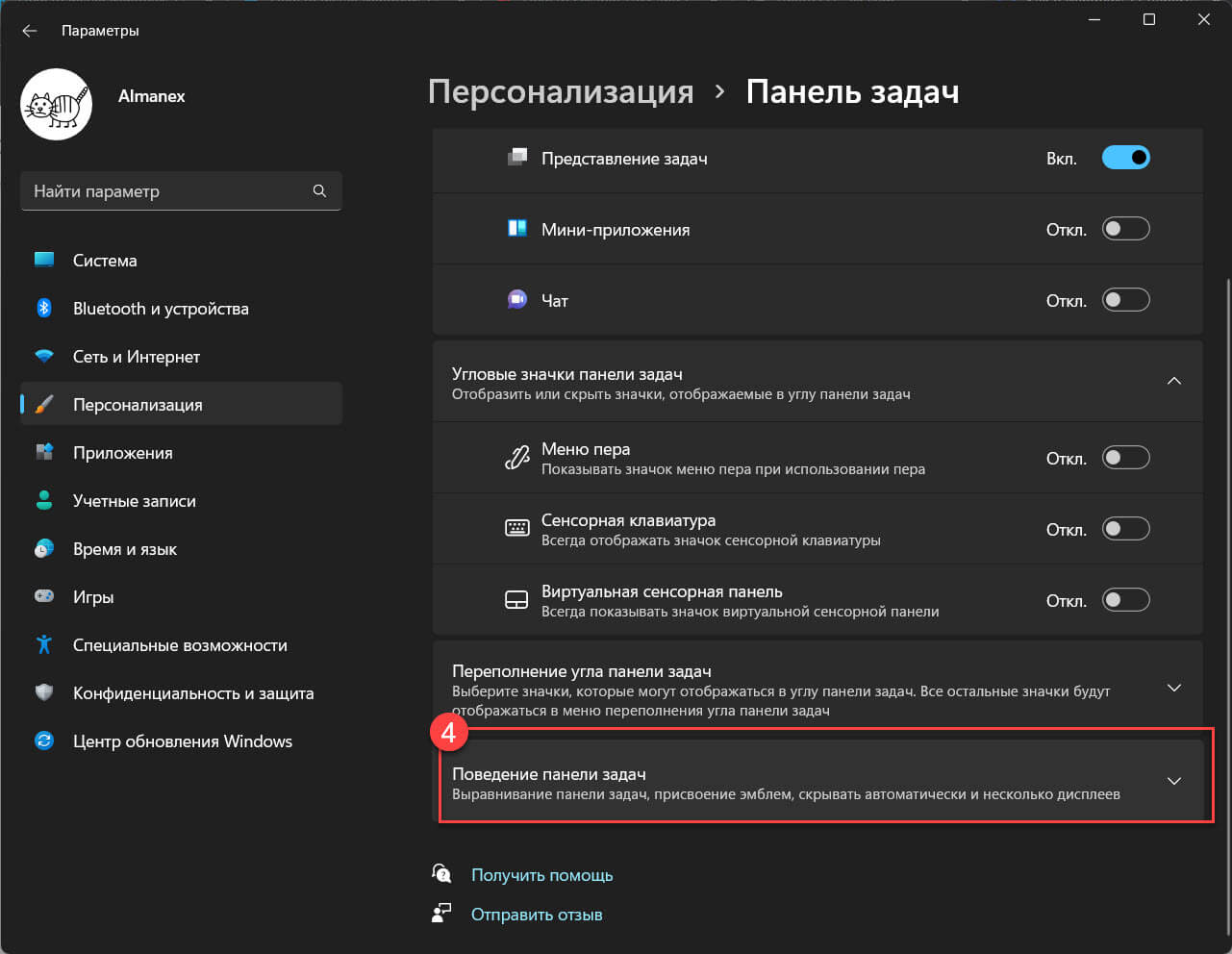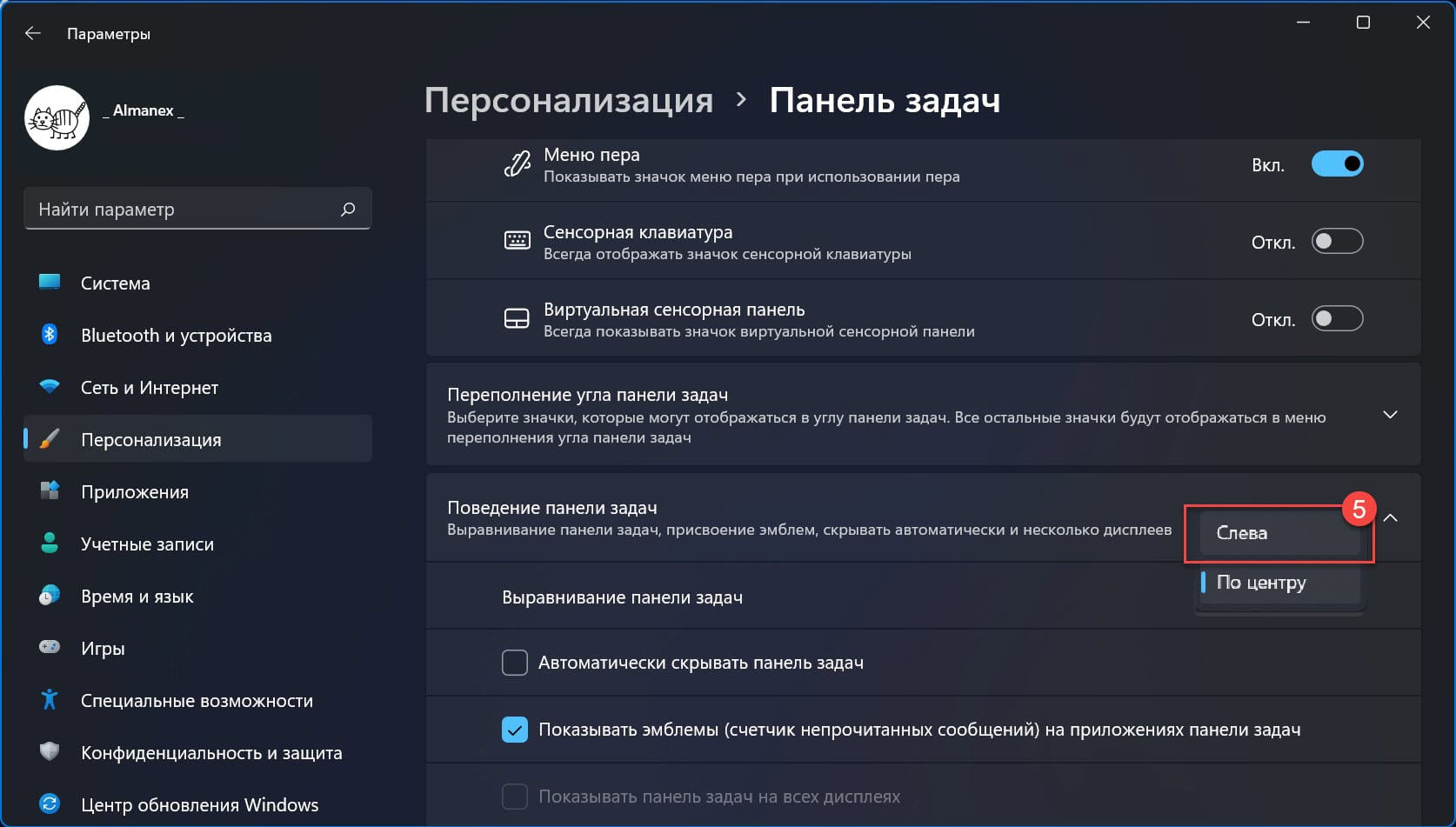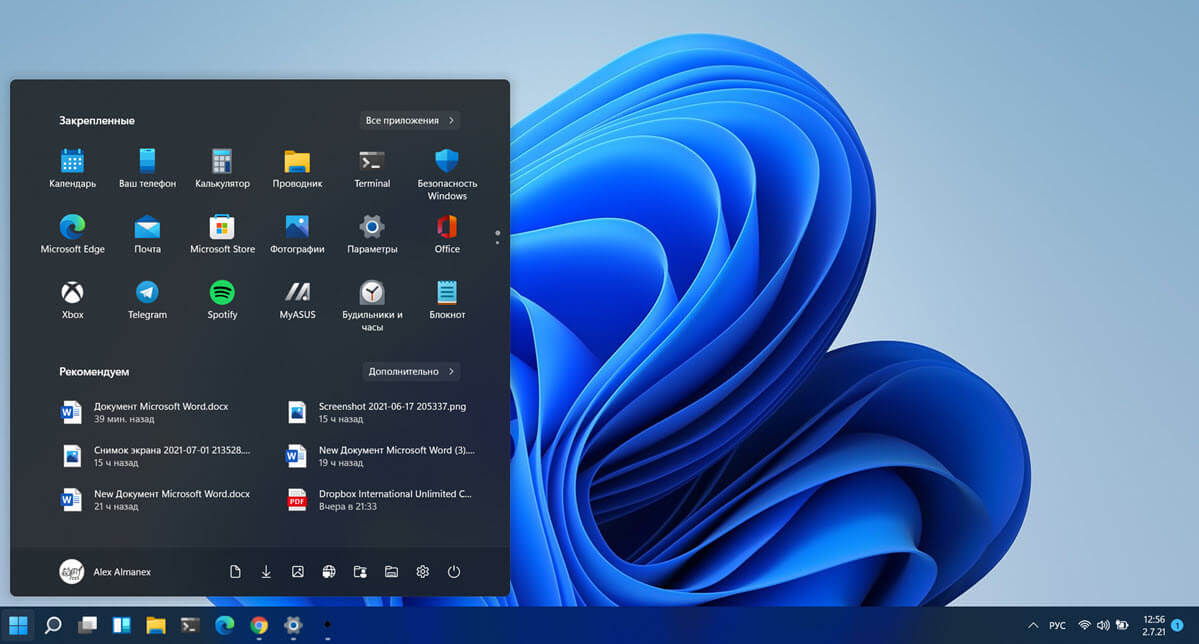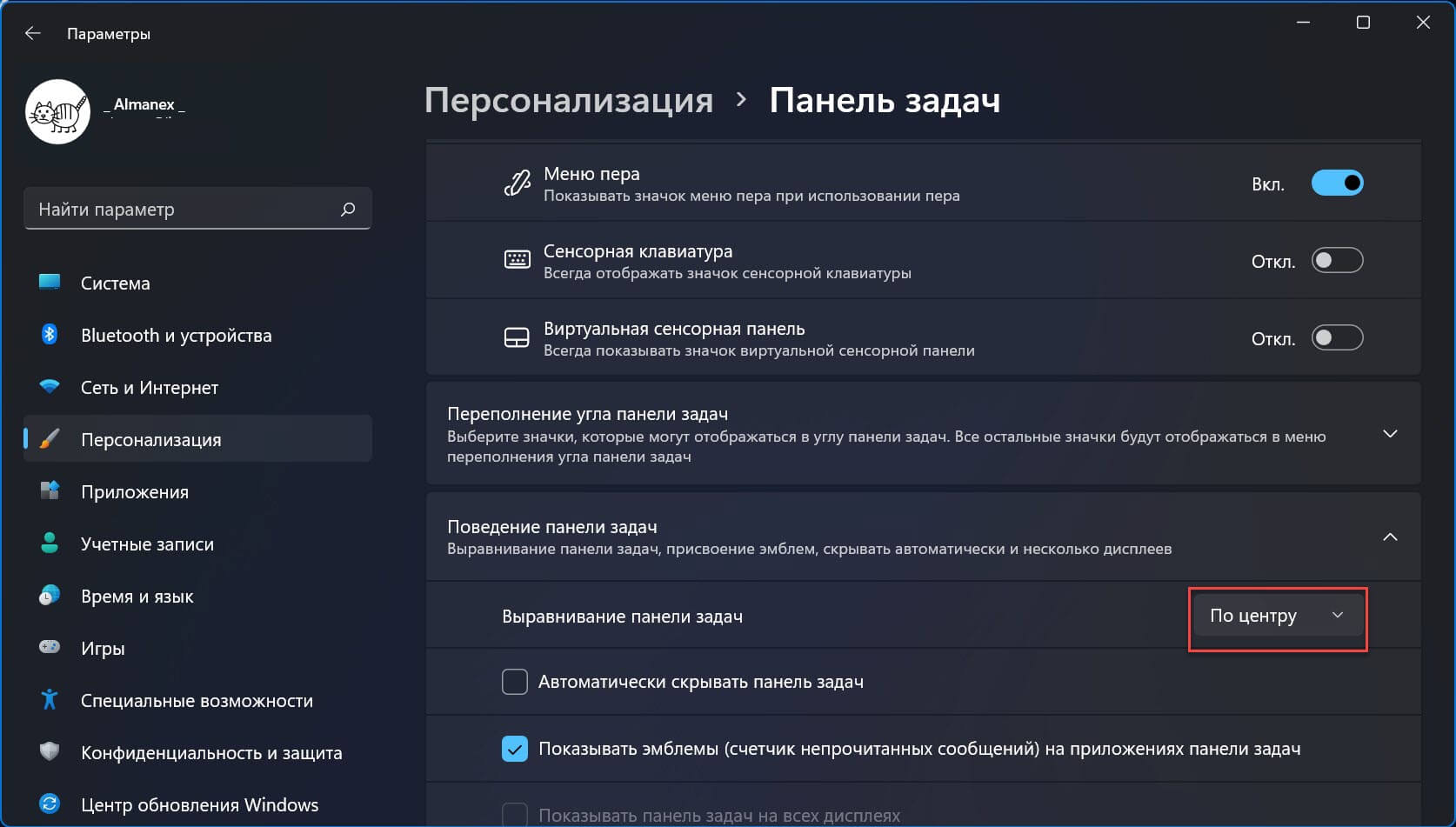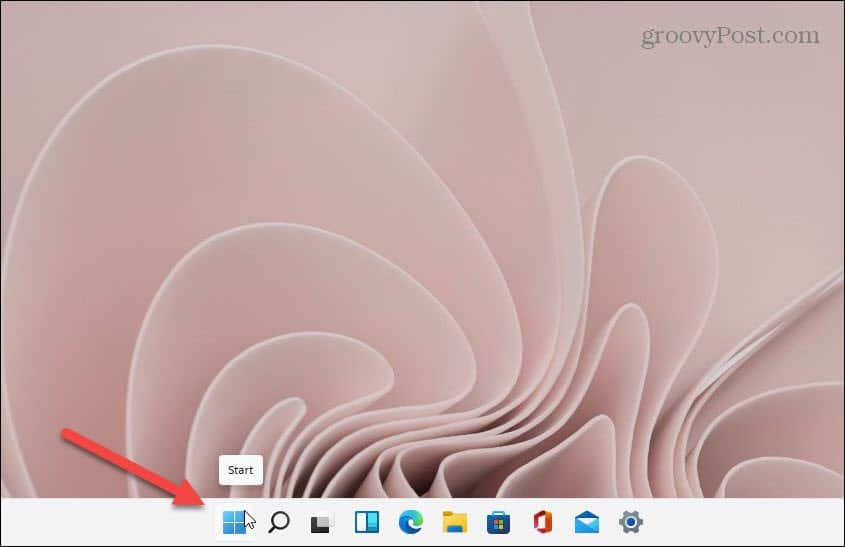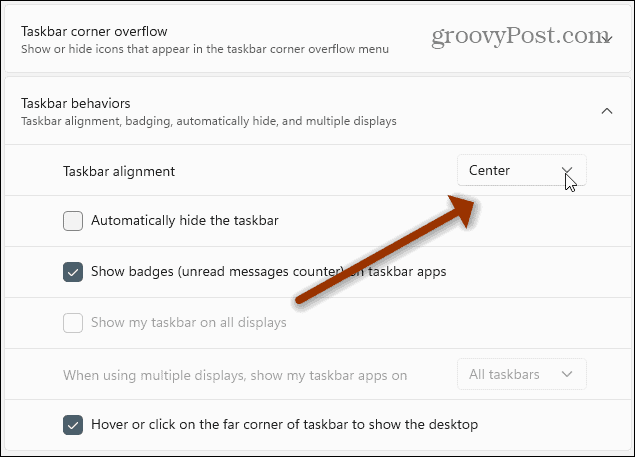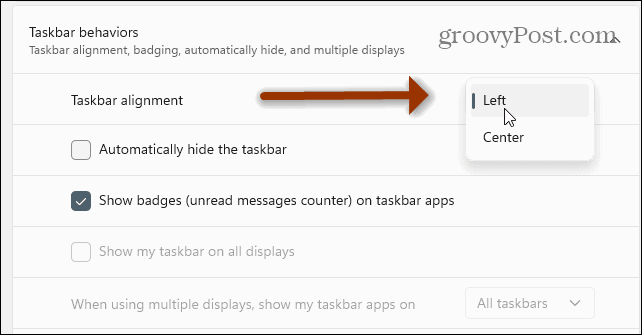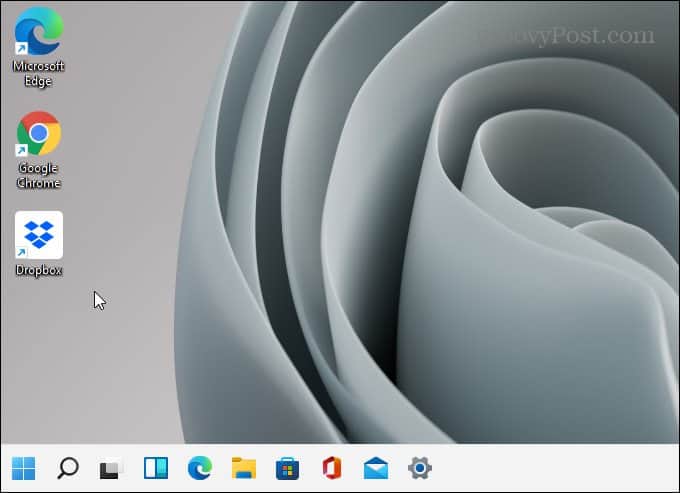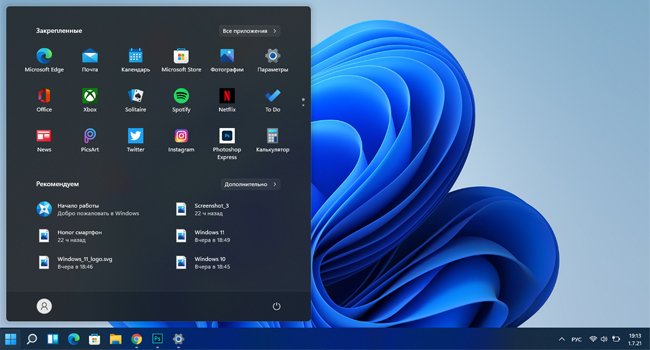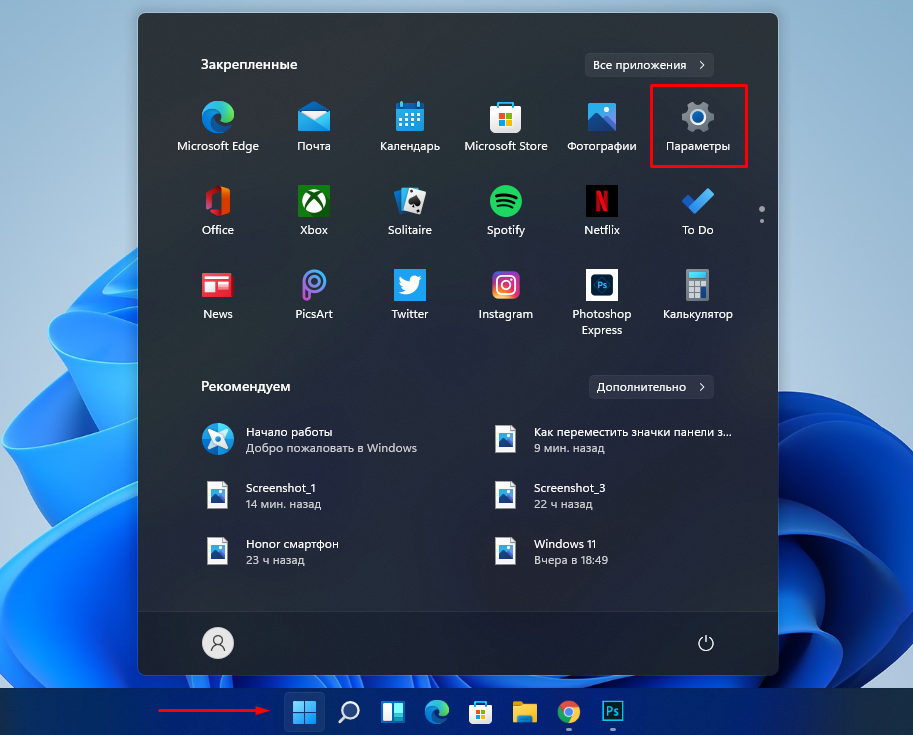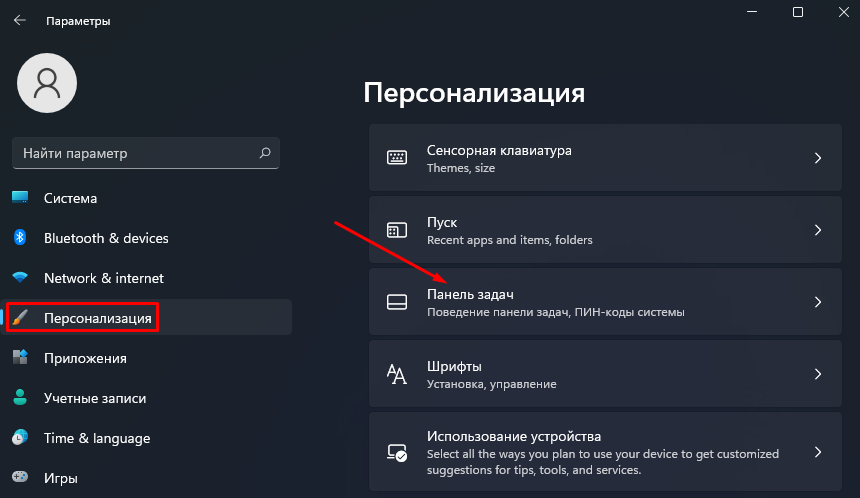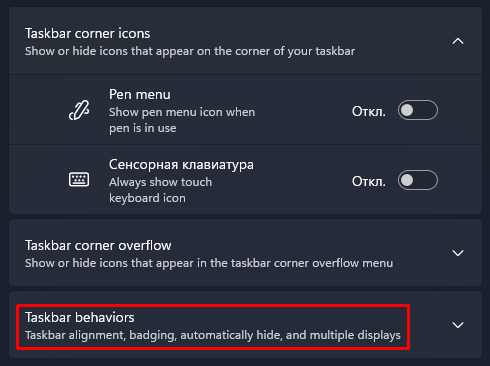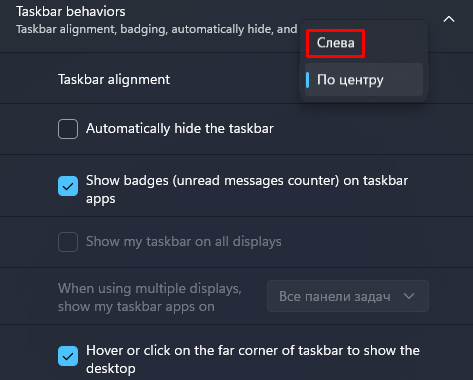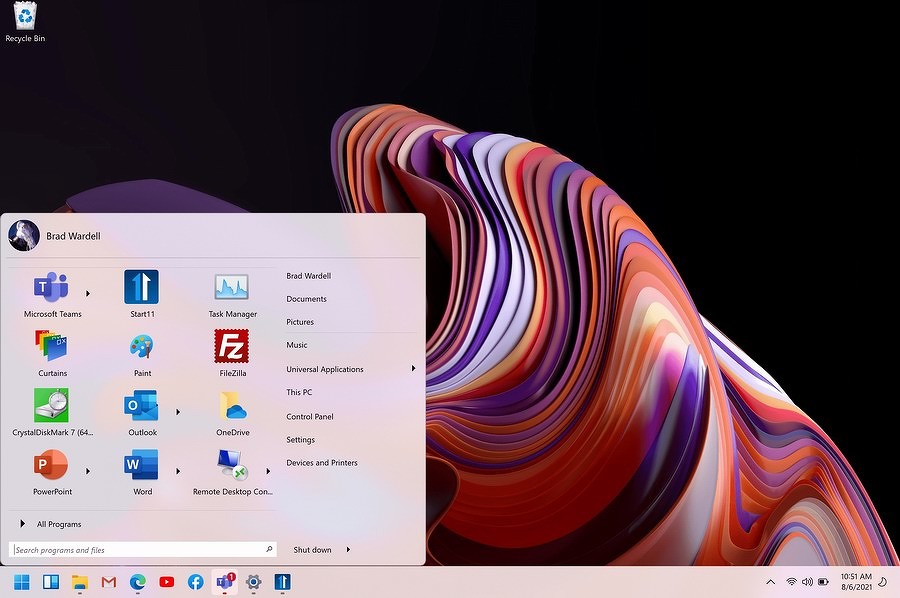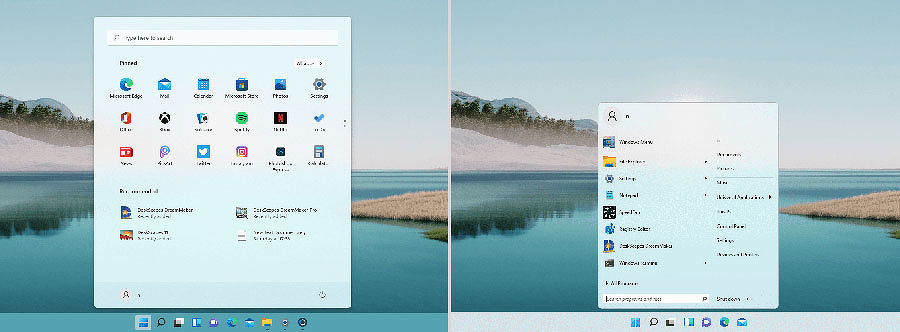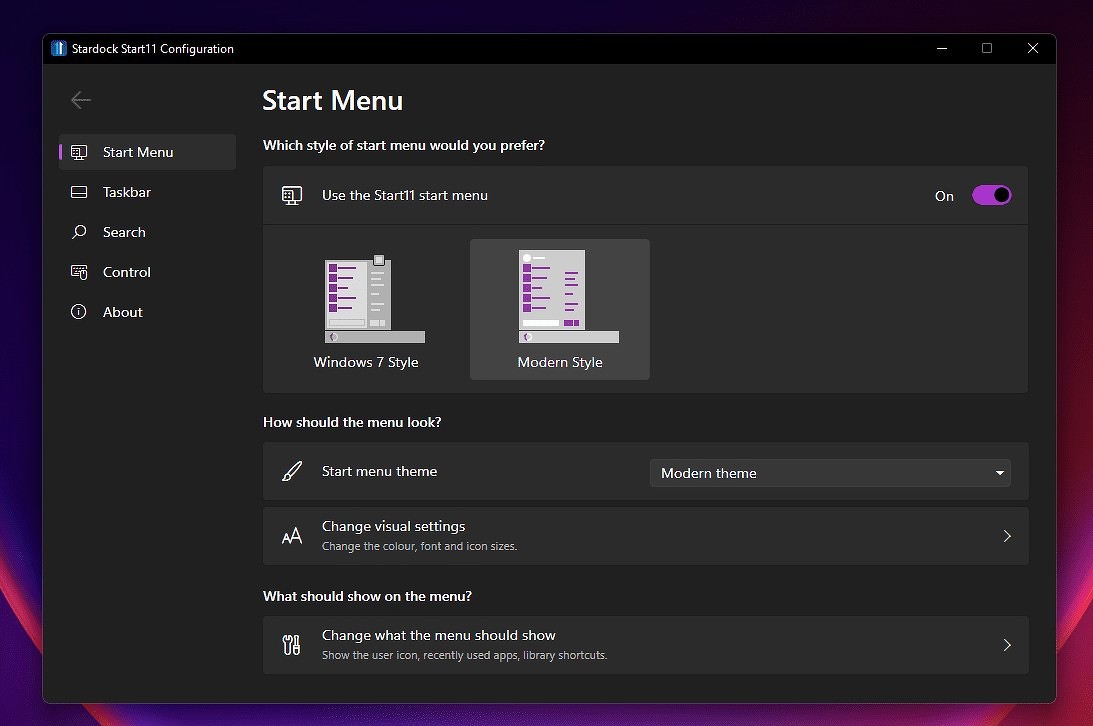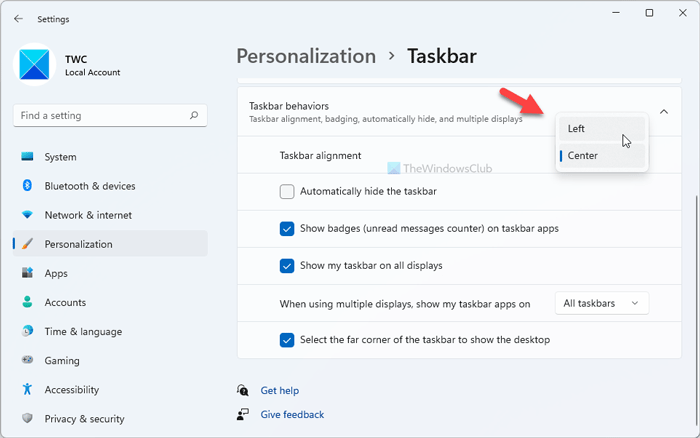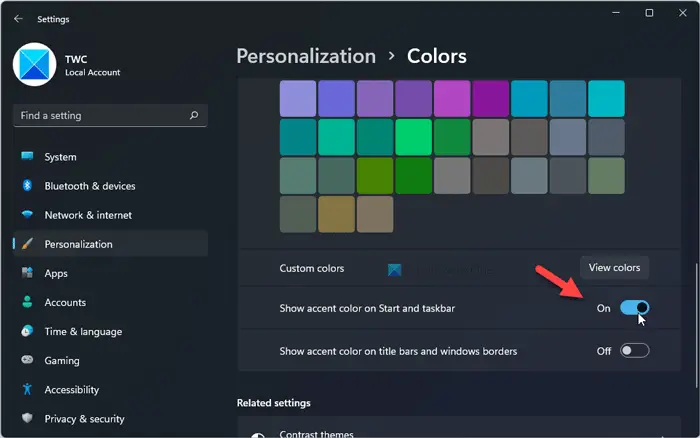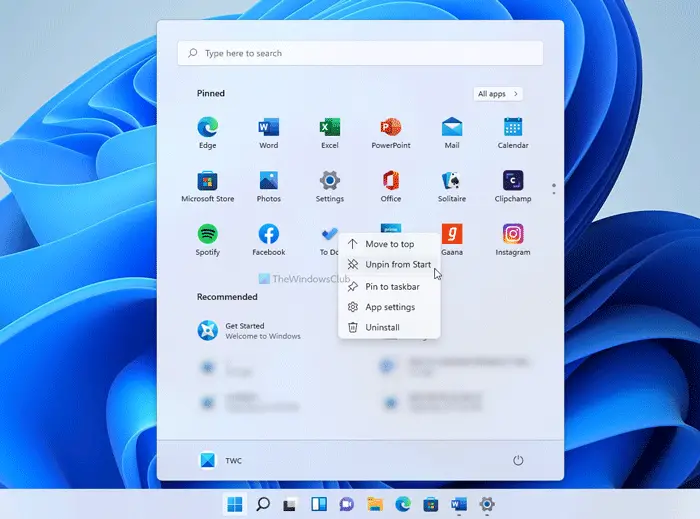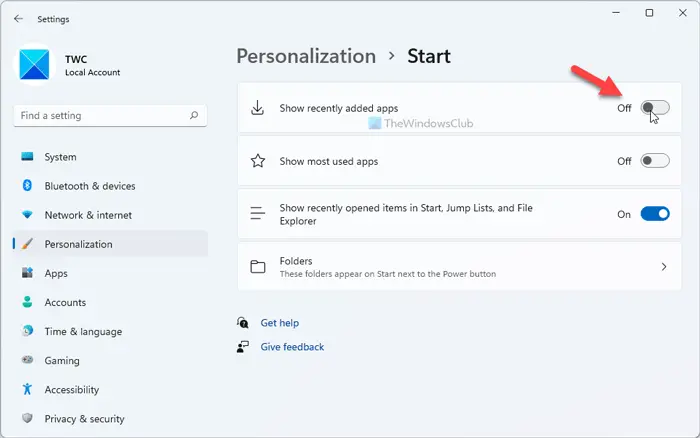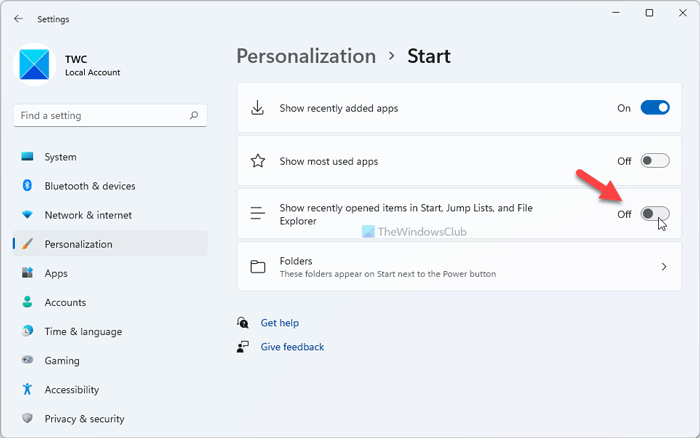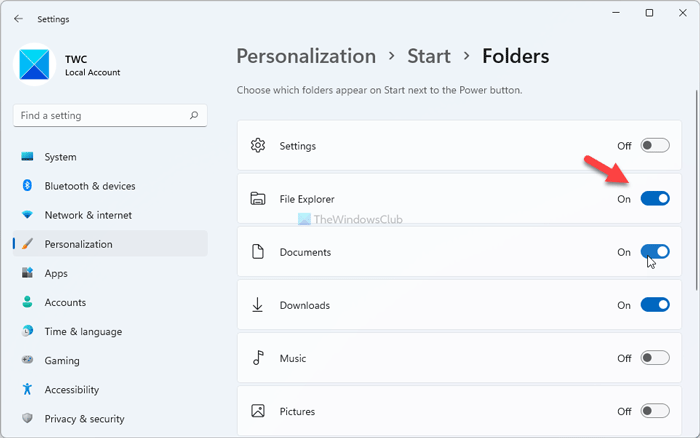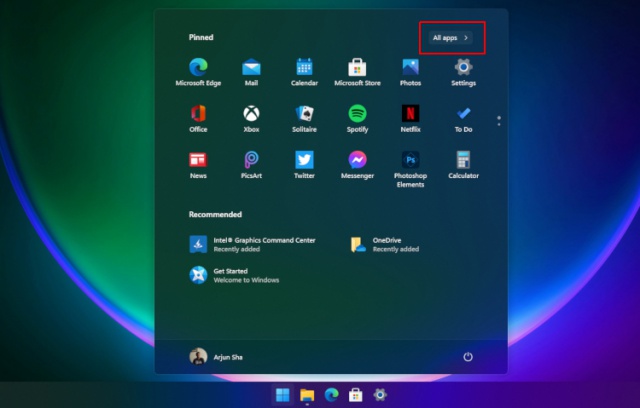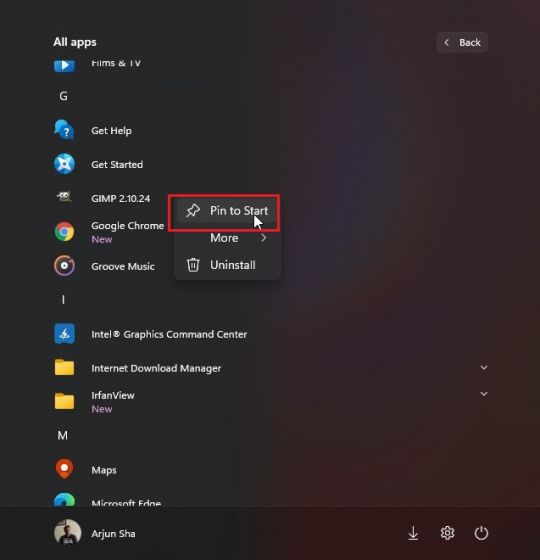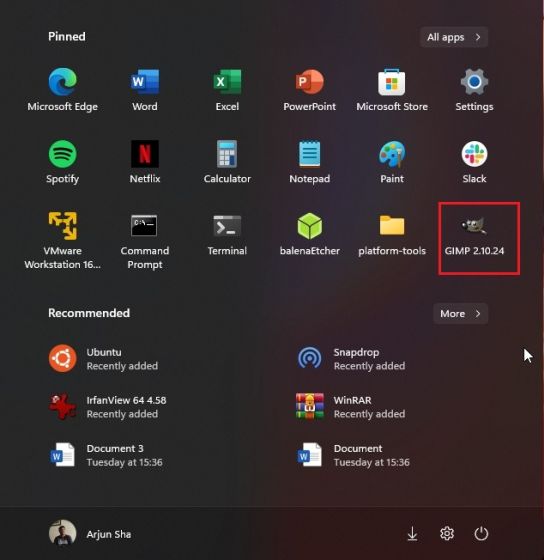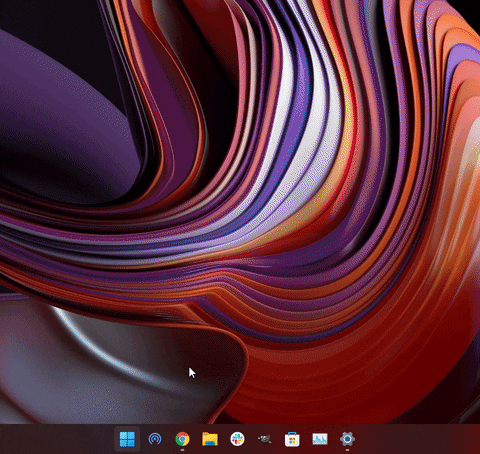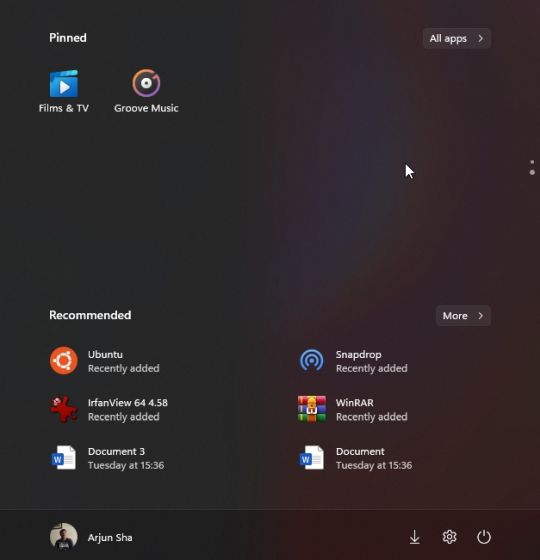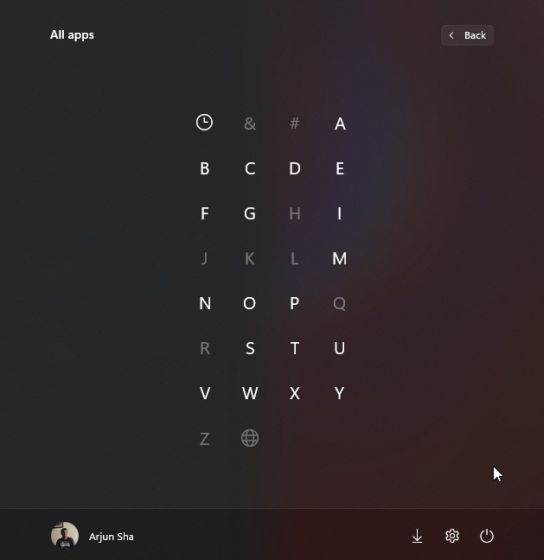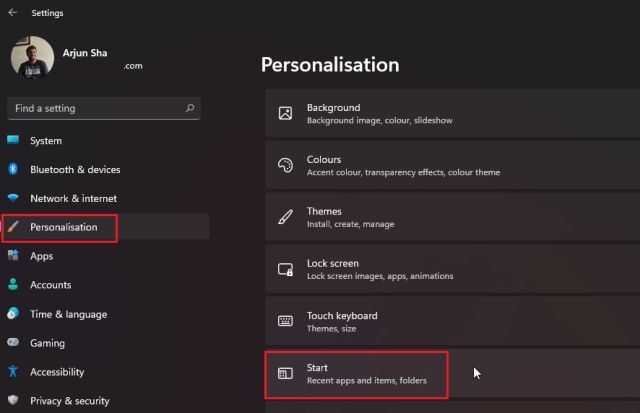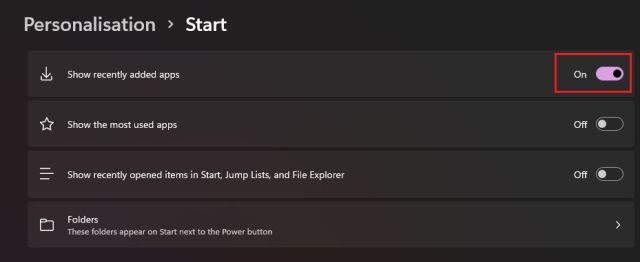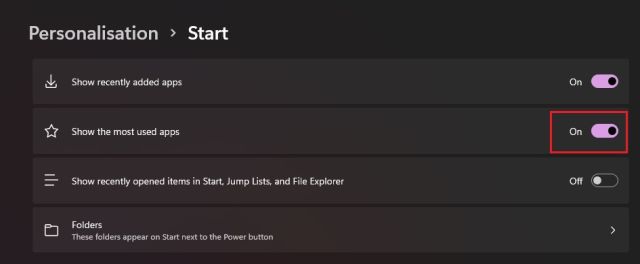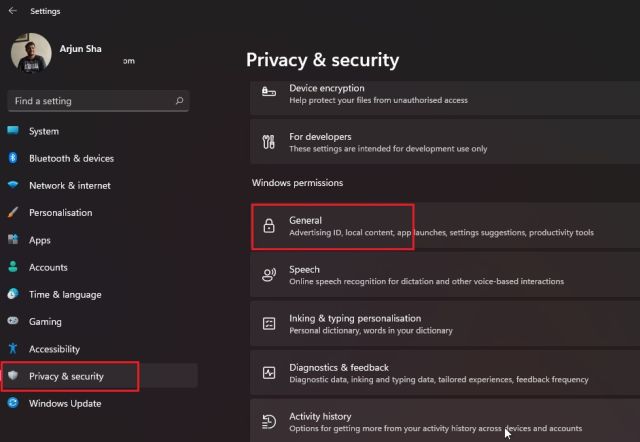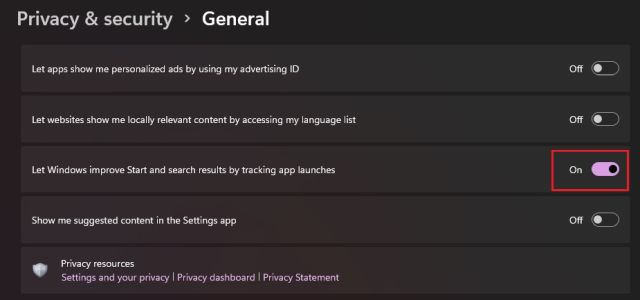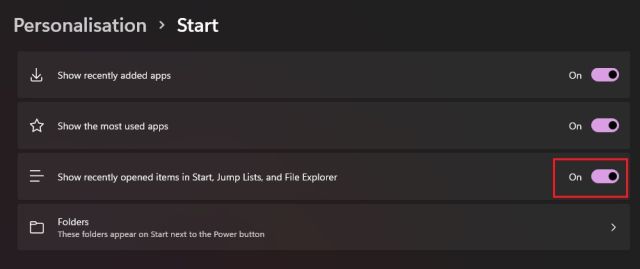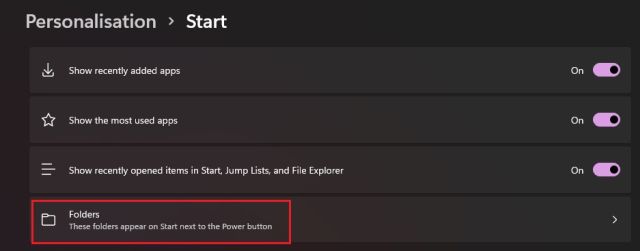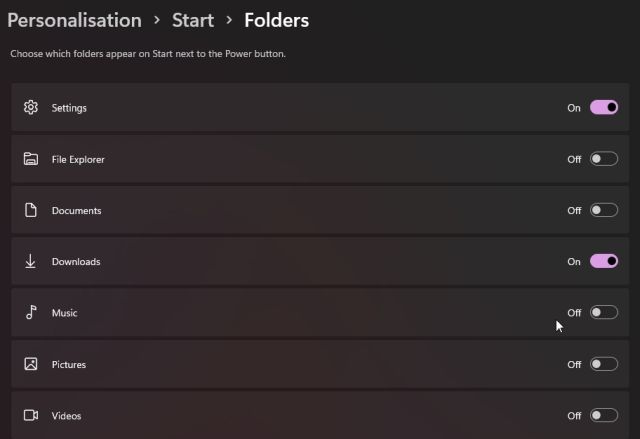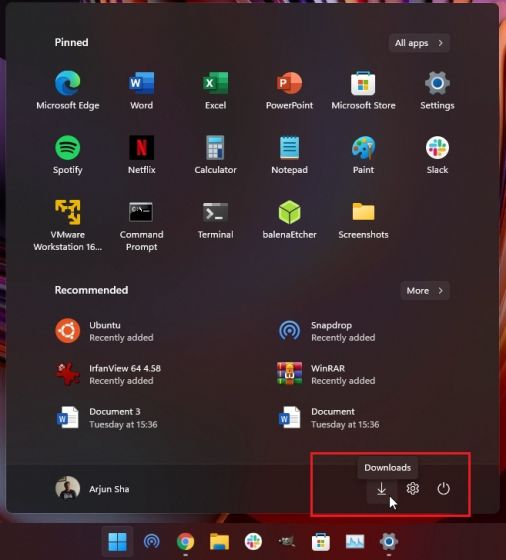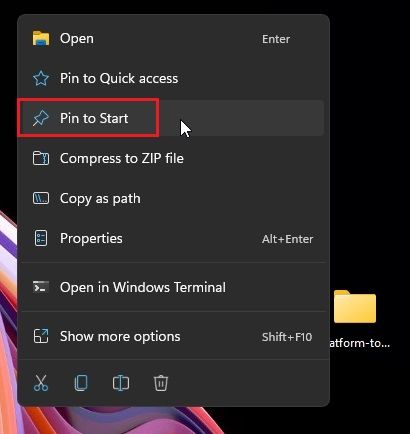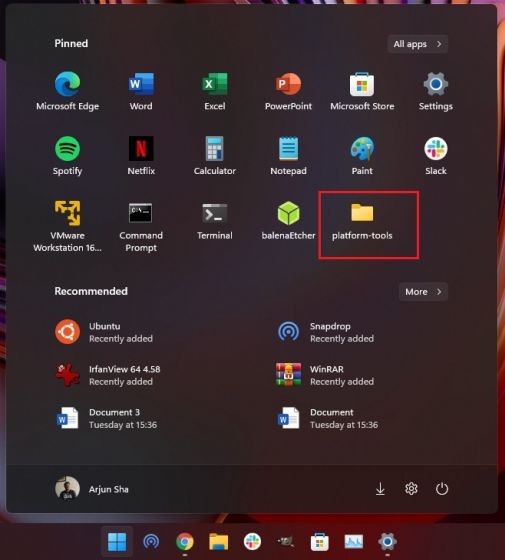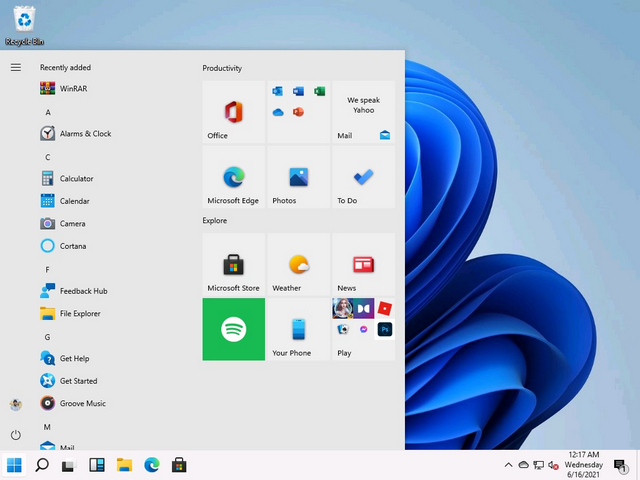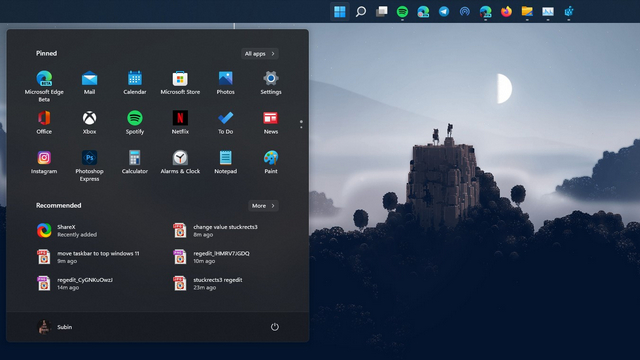Как сделать пуск слева windows 11
Как сделать пуск слева windows 11
Как вернуть кнопку Пуск влево в Windows 11
Наиболее спорное дизайнерское новшество Windows 11 — «Пуск» по центру. К «левосторонней» кнопке главного меню привыкли поколения пользователей операционных систем. Но выбор небогат. Либо привыкайте, либо учитесь возвращать «Пуск» на привычное место по левую руку.
Подробно и пошагово рассмотрим в данной инструкции два простых метода возврата «Пуска» в левый угол экрана. Настройки простые — если решим, что Панель задач в стиле Windows 11 удобнее, легко вернем «Пуск» обратно в центр.
Возвращаем Пуск в левый угол через Параметры Windows 11
Используйте графический интерфейс Параметров Windows 11 для изменения расположения кнопки главного меню. Помните, выравнивание по левому краю коснется не только «Пуска». Оно будет применено ко всем значкам Панели задач.
Кликните правой кнопкой мыши в точке Панели задач, где нет никаких элементов. Кликните по «Параметрам панели задач».
Есть и второй способ. Щелкните по «Пуску». Откройте «Параметры». Далее сначала откройте категорию «Персонализация» и уже оттуда перейдите в подкатегорию «Панель задач».
Кликните стрелку вниз, чтобы развернуть блок параметров «Поведение панели задач». В данном блоке необходимо выбрать из списка «Слева» вместо установленного по умолчанию значения «По центру».
После закрытия окна системных параметров Windows 11 элементы Панели задач будут привычно расположены слева. «Пуск» займет то место, которое занимал в Windows 10, 7, XP, Me, 98, 95.
Вновь проделайте рассмотренные выше действия, когда захотите вернуть расположение «Пуска» по центру. Но в таком случае уже надо будет поменять «Слева» на «По центру».
Рассмотренный метод — самый простой. Но следует помнить, что данное действие можно произвести и в реестре Windows 11.
Как разместить кнопку Пуск слева через редактор реестра Windows 11
Чтобы открыть окно выполнения команд, одновременно нажмите на клавиатуре Win + R.
Для правки параметров реестра ОС используйте штатный редактор реестра.
Создайте ярлык постоянного доступа к редактору на рабочем столе. Щелчком правой кнопки мыши на свободном месте рабочего стола откройте контекстное меню. Сначала разверните пункт «Создать». Из дополнительного списка выберите подпункт «Ярлык».
В первом диалоговом окне мастера создания ярлыка в поле ниже текста «Укажите расположение объекта» введите: regedit
Кликните по кнопке «Далее» для перехода ко второму шагу программного мастера.
Не забудьте подписаться на наш Дзен
Дайте ярлыку имя, которое вам будет легко запомнить. Нажмите кнопку «Готово».
Откройте утилиту редактирования реестра ОС двойным щелчком по созданному ярлыку.
Если не собираетесь часто править реестр, воспользуйтесь «одноразовым» вводом команды regedit в окне «Выполнить».
Подтвердите выполнение введенной команды щелчком по экранной кнопке «ОК» или нажатием Enter на клавиатуре ноутбука или настольного ПК.
Данное окно открывается клавиатурным сочетанием Win + R.
Откроется окно редактора системного реестра. Первым действием найдите ветку:
Двойным кликом по TaskbarAl откройте окно изменения данного параметра. Присвойте ему значение «0» вместо установленного по умолчанию «1» в шестнадцатиричной системе исчисления.
Подтвердите внесенную правку щелчком по кнопке «ОК».
Если в дальнейшем предпочтете центральное расположение элементов Панели задач, верните параметру исходное значение «1».
Далее возможны два сценария. Значки Панели задач могут сместиться влево сразу после закрытия окна редактора. В ряде случаев для того, чтобы ОС применила внесенные пользователем правки требуется перезапуск ПК.
Знакомство с новой ОС не у всех пользователей проходит гладко. Возникают неполадки и посущественнее косметических отличий в интерфейсе. Когда ОС просто слегка непривычно выглядит, можно приспособиться. Хуже, когда не работает что-то важное. В «Блоге системного администратора» уже даны ответы на актуальные вопросы новых пользователей Windows 11:
Как быть, когда не работает микрофон? Подробная инструкция содержит 6 подходов к решению данной проблемы.
Как скачать Windows 11? Рассмотрены 4 удобных способа.
Нравится ли вам «Пуск» в центре? Напишите в комментариях.
Как в Windows 11 переместить кнопку Пуск в левую часть панели задач
Публикация: 2 July 2021 Обновлено: 7 February 2022
Меню «Пуск», первое, что приходит в голову, если подумать об операционной системе Windows. Кнопка «Пуск», которую большинство пользователей используют для доступа в меню, отображалась в левой части панели задач во всех версиях операционной системы Windows до Windows 11.
В Windows 11 по умолчанию все значки на панели задач находится по центру, а это означает, что кнопка «Пуск» и значки программ отображаются в центре панели задач, а не слева. Это также означает, что меню «Пуск» и меню поиска открываются в центре экрана.
Одно из основных различий между расположением по центру и расположением по левому или правому краю заключается в том, что центрированные значки не находятся в фиксированном положении. Когда вы открываете новую программу, все значки на панели задач выравниваются, чтобы они оставались по центру; это означает, что кнопка «Пуск» также не будет находиться в фиксированном положении, так как она будет перемещаться из своего положения при запуске системы влево, когда открываются программы со значками панели задач, и вправо, когда закрываются программы, которые не закреплены постоянно на панели задач.
Большей части пользователей ПК может понравиться новая панель задач с выравниванием по центру. Однако часть по-прежнему предпочитает старое выравнивание панели задач по левому краю, пользователям ПК комфортнее видеть кнопку «Пуск» слева на панели задач.
Microsoft знает, что часть пользователей предпочитают классическое выравнивание панели задач по левому краю, поэтому оставила возможность изменить выравнивание панели задач по умолчанию в Windows 11.
Как переместить кнопку Пуск в левую часть панели задач в Windows 11
Шаг 1: Откройте приложение «Параметры», кликнув на значок шестеренки или нажав одновременно клавиши Win I
Шаг 2: Перейдите в раздел «Персонализация». С правой стороны найдите и откройте подраздел «Панель задач» (прокрутите страницу вниз, если вы не видите ее).
Шаг 3: Нажмите на Поведение панели задач (Taskbar behaviors).
Шаг 4: Выберите в выпадающем меню параметр «Слева» в разделе «Выравнивание панели задач» (Taskbar alignment) (см. Рисунок ниже), это изменит положение меню «Пуск» и других значков на панели задач с центра по умолчанию в левую часть экрана.
Все, Вы справились!
Как вернуть Пуск по центру панели задач в Windows 11
Шаг 1: Кликните пустое место на панели задач правой кнопкой мыши и выберите «Параметры панели задач».
Шаг 2: Откройте настройку Поведение панели задач (Taskbar behaviors).
Шаг 3: Выберите в выпадающем меню параметр «По центру» в разделе «Выравнивание панели задач» (Taskbar alignment), это вернет положение меню «Пуск» по умолчанию в центр панели.
Windows 11 меню Пуск и советы по панели задач
Совет 2: Вы можете быстро получить доступ к странице настроек панели задач в Windows 10, кликнув правой кнопкой мыши пустое место на панели задач, а затем выбрав «Параметры панели задач».
Совет 3: Как и в Windows 10, вы можете кликнуть правой кнопкой мыши кнопку «Пуск», чтобы быстро получить доступ к различным областям Windows 11, включая диспетчер задач.
Как сделать пуск слева windows 11
Меню «Пуск» — главное меню операционных систем семейства Windows. Во всех предыдущих версиях Windows «Пуск» традиционно располагался слева на панели задач, однако с выходом ОС Windows 11 пришло много улучшений и изменений, одно из таких изменений коснулось и меню «Пуск», которое теперь располагается по центру, а не слева, как раньше. Не всем пользователям пришлось по душе такое изменение и многие задают вопрос, как же вернуть классическое меню «Пуск» в прежний вид.
Сегодня мы рассмотрим способы по возвращению меню «Пуск» в привычный вид без дополнительного софта, использовать будет только стандартные средства Windows 11.
Как расположить Пуск слева
1. Необходимо открыть «Параметры» — щелкнув правой кнопкой мыши по «Пуск» и во всплывающем списке выбрать меню «Параметры», либо нажав на клавиатуре клавиши «Win+I».
2. Щелкаем раздел «Персонализация», находим в правой части окна пункт «Панель задач» и переходи туда.
3. Находим пункт «Поведение панели задач» и щелкнув по нему, раскрываем список с дополнительными настройками. Находим настройку «Выравнивание панели задач» и выбираем «Слева».
Отлично! Теперь наш «Пуск» располагается слева, как и раньше. Осталось выяснить, как вернуть его к классическому виду.
Как изменить вид меню Пуск
В сборке Windows 11 «2200073» Microsoft убрала возможность вернуть классическое меню пуск от Windows 10. Будем надеяться, что что-то измениться к релизу. Если у вас предыдущая сборка, можете воспользоваться инструкцией.
Нравится ли Вам новый «Пуск» в Windows 11? Для возвращения меню «Пуск» к прежнему виду, с живыми плитками из Windows 10 необходимо:
1. Открыть редактор реестра. Для этого переходим по следующему пути «C:\Windows» и запускаем приложение «regedit.exe». Либо через комбинацию клавиш «Win+R», вызываем диалоговое окно «Выполнить», набираем команду «regedit» и нажимаем «OK».
2. Отроется редактор реестра, переходим к следующей ветке:
3. Щелкаем правой кнопкой мыши по «Advanced» и создаем новый «Параметр DWORD (32-бита)».
4. Именуем параметр «Start_ShowClassicMode» и устанавливаем значение «1».
5. Перезагружаем компьютер и радуемся прежнему меню «Пуск». Кстати, для возращения к новому меню «Пуск» достаточно удалить созданный параметр, либо установить значение «0» вместо «1».
Как переместить кнопку Пуск в Windows 11 в левый угол
Microsoft переместила кнопку «Пуск» и значки панели задач в центр экрана в Windows 11. Вот как переместить их обратно в левый угол экрана.
До того, как была выпущена Windows 11, кнопка «Пуск» всегда находилась в нижнем левом углу панели задач… то есть, если мы не учитываем провал Windows 8… а в этой статье мы не будем этого делать. Но я отвлекся. Теперь в Windows 11 панель задач вместе с кнопкой «Пуск» перемещена в центр экрана. И, похоже, нет очевидного способа исправить это. Но ты можешь. Вот как это сделать.
Переместите кнопку Пуск в Windows 11 влево.
Когда вы начнете использовать Windows 11, вы автоматически переместите указатель мыши в нижний левый угол, чтобы получить доступ к кнопке «Пуск». Это просто из-за мышечной памяти. К сожалению, его там нет, он расположен в центре экрана, как на снимке, показанном ниже.
Откройте страницу настроек с помощью сочетания клавиш Клавиша Windows + I (обратите внимание, что несколько комбинаций клавиатур Windows 10 по-прежнему работают в Windows 11). Затем нажмите кнопку «Персонализировать» в списке слева. Прокрутите вниз вправо и нажмите Панель задач.
Затем нажмите на Поведение панели задач возможность отображения раскрывающегося меню.
Теперь в разделе «Поведение панели задач» нажмите «Выравнивание панели задач» выпадающее меню.
Затем измените его на Оставил. На момент написания этой статьи оставались только два варианта — переместить его в центр или влево. Вы не можете перемещать панель задач, как в Windows 10. Надеюсь, мы получим больше возможностей, когда Windows 11 приблизится к своему стабильному выпуску грядущей осенью.
Вы не можете перемещать панель задач, как в старых версиях Windows. По крайней мере, пока. Помните, что Windows 11 в настоящее время находится в стадии бета-тестирования, и вчера был выпущен первый официальный релиз. Мы можем ожидать, что будет добавлено больше — и некоторые вещи будут удалены — по мере приближения к официальному выпуску.
Вот и все. Теперь меню «Пуск» и остальные элементы, которые вы закрепили на панели задач, появятся в нижнем левом углу экрана. Это упрощает доступ к меню «Пуск», если у вас есть мышечная память для старых версий.
Кроме того, когда дело доходит до настройки панели задач, ознакомьтесь с нашей статьей об удалении виджетов.
Как сделать пуск слева windows 11
В Windows 11 значки панели задач и кнопка «Пуск» расположены по центру, в отличие от предыдущих версий. Хотя это кажется довольно интересным, некоторые из вас все же могут предпочесть более старый стиль, в котором панель задач выровнена по левому углу. К счастью, довольно легко переключиться на старый стиль панели задач из настроек. В этой статье мы расскажем, как вы можете переместить значки панели задач и кнопку «Пуск» в левый угол в Windows 11.
Перемещение значков панели задач и кнопки «Пуск» влево в Windows 11
Почти у всех нас есть привычка заходить в меню «Пуск» из нижнего левого угла экрана. Следовательно, у людей, использующих Windows 11, могут возникнуть проблемы с привыканием к центрированным значкам.
Ниже приведено пошаговое руководство по перемещению значков панели задач и кнопки «Пуск» в левый угол компьютера с Windows 11.
Шаг 1. Нажмите кнопку «Пуск» на панели задач и выберите «Параметры» в меню. Вы также можете открыть «Параметры» напрямую, нажав Win + I на клавиатуре.
Шаг 2. Выберите «Персонализация» на боковой панели слева, а затем прокрутите вниз и щелкните на «Панель задач».
Шаг 3. Теперь кликните Taskbar Behaviours (Поведение панели задач).
Шаг 4. По умолчанию Taskbar alignment (Выравнивание панели задач) будет установлено по центру. Коснитесь раскрывающегося меню и измените его на «Слева».
После выполнения всех вышеуказанных действий, все значки на панели задач, включая меню «Пуск» и «Поиск», будут мгновенно перемещены в левую часть панели задач.
К сожалению, в отличие от Windows 10 и более старых версий, Windows 11 не позволяет изменять расположение панели задач. Однако это все еще начальная стадия Windows 11, и мы можем увидеть больше функций и изменений в следующих обновлениях.
Итак, в той статье мы рассказали, как переместить значки панели задач и кнопку «Пуск» влево в Windows 11. Если у вас возникнут какие-либо вопросы по этому поводу, пожалуйста, задавайте их в комментариях.
В Windows 11 против воли Microsoft появилось привычное «правильное» меню «Пуск»
Для ОС Windows 11 появилась программа Start11, возвращающая меню «Пуск» в его исконное положение – в левый нижний угол экрана. Microsoft, не спросив пользователей, разместила его по центру и убрала из системы штатную возможность смены места его дислокации. Также Start11 позволяет кастомизировать «Пуск», дополнив его полезными пунктами меню и упростив с его помощью доступ ко многим компонентам системы.
Тюнинг для «Пуска»
Найден способ вернуть в Windows 11 классическое меню «Пуск» и разместить его не по центру, а, согласно давней традиции, в левом нижнем углу. Как пишет портал The Verge, для этого нужна программа Start11.
Разработкой Start11 заняты программисты компании Startdock. У них есть многолетний опыт по борьбе с дизайнерами Microsoft. Их противостояние началось еще во времена Windows 8, у которой вместо «Пуска» были «плитки», не понравившиеся подавляющему большинству пользователей во всем мире.
Программа для Windows 8 называлась Start8, и единственной ее задачей было возвращение привычного сотням миллионов «Пуска». После релиза в июле 2015 г. появилась и Start10, убирающая из «Пуска» мешающие многим плитки. Start11 – это своего рода обновление для Start10, и обновиться до нее могут пользователи как Start10, так и Start8.
На что способна программа
Start11 на момент публикации материала находилась на этапе бета-тестирования, и количество функций в ней было ограничено. Запуск программы позволяет вернуть меню «Пуск» в дизайне Windows 7, то есть убрать все то, что многие пользователи считают лишним.
В первую очередь Start11 переносит кнопку «Пуск» влево, поскольку, как известно, в Windows 11 она размещена прямо по центру панели задач. Открываемое по ее нажатию меню по умолчанию закрывает собой активное окно, мешая работе с ним. После запуска Start11 эта проблема уходит, поскольку когда меню слева, оно значительно меньше мешает обзору того, что выведено на дисплей.
Start11 может работать и под Windows 10, избавляя пользователей от «плиток». К слову, в Windows 11 Microsoft и сама давно планировала избавиться от них.
Благодаря программе Stardock в «Пуске» появляются дополнительные пункты, недоступные в классическом меню. Они нужны для быстрого доступа, например, к папке с документами, «Панели управления» и т. д.
Start11 позволяет выбирать цветовую схему «Пуска» и панели задач и даже использовать вместо обычной заливки различные текстуры. Помимо этого, есть выбор между стилями меню – классическим (как в Windows 7) и современным (как в Windows 10, но без плиток).
Также в Start11 есть привычная многим строка поиска. В ближайших обновлениях разработчики планируют улучшить эту функцию – поиск нужного файла будет занимать меньше времени. Обещаны и новые стили оформления.
Единственный недостаток
В целом, Start11 возвращает пользователям то, что Microsoft отняла у них, не спросив их мнение. Появление подобных программ указывает на то, что миллионы людей попросту не собираются привыкать к нововведениям, навязываемым им.
К тому же, в ранних версиях Windows 11 присутствовала возможность перемещения «Пуска» в левый нижний угол. Microsoft избавилась от нее в более свежих сборках.
Новая система Microsoft
На момент публикации материала Windows 11 была самой свежей операционной системой корпорации Microsoft. В середине июня 2021 г. она «случайно» допустила утечку ее ранней версии в Сеть, а 24 июня 2021 г. провела ее официальную презентацию.
К середине августа 2021 г. Windows 11 доросла пока только до публичной бета-версии, сроки релиза первой стабильной сборки не установлены. Обновиться до нее могут пользователи Windows 10 и Windows 7, но в последнем случае это приведет к полной потере файлов без возможности их восстановления.
Меню «Пуск», вынесенное в центр экрана – одно из немногих ключевых отличий Windows 11 от Windows 10. Система получила ряд изменений, включая черный «экран смерти» вместо классического синего и встроенный корпоративный меcсенджер Teams, бесплатный доступ к которому с мая 2021 г. открыт и обычным пользователям.
Еще одной характерной особенностью Windows 11 стали резко возросшие по сравнению с Windows 10 системные требования. Ей нужно как минимум 4 ГБ оперативной памяти, а процессор должен быть никак не хуже Intel Core восьмого поколения или AMD Ryzen серии 2000. Впрочем, еще в июле 2021 г. CNews писал о способах обхода этих неоправданно завышенных ограничений.
Как настроить меню Пуск в Windows 11?
Новое меню «Пуск» в Windows 11
Windows 11 поставляется с обновленным меню «Пуск», в котором живые плитки заменены традиционными значками и новым минималистичным дизайном. Меню основано на дизайне, над которым компания работала для Windows 10X. Меню Пуск в Windows 11 плавает над панелью задач и соответствует новому дизайну в стиле ОС с закругленными углами и полупрозрачными материалами.
Меню разделено на четыре раздела. Вверху находится поле поиска, которое при нажатии переключается на поиск Windows, аналогичный таковому в Windows 10, но с небольшими изменениями.
Раздел «Закрепленные» включает в себя все ваши любимые приложения и содержит несколько страниц по мере добавления дополнительных приложений. В правом верхнем углу вы найдете кнопку для доступа к списку «Все приложения», который работает как список приложений в меню для Windows 10.
В меню «Пуск» теперь есть раздел «Рекомендуемые», который работает как «Временная шкала» и отображает наиболее часто используемые элементы, включая документы и расположение папок.
Наконец, внизу вы найдете меню профиля, которое включает в себя параметры для изменения настроек учетной записи, блокировки, выхода и переключения пользователей. Справа находится меню питания, но параметры будут разными в зависимости от возможностей устройства. В оставшемся пространстве вы можете разместить быстрый доступ к папкам, включая Документы, Загрузки, Настройки и т. д.
Начиная с Windows 11, меню «Пуск» выравнивается по центру экрана, но вы можете выровнять его по левому краю с помощью приложения «Настройки».
Вы также можете настроить различные аспекты работы в меню, чтобы упростить поиск и запуск приложений. Например, вы все равно можете щелкнуть приложение правой кнопкой мыши, чтобы сделать его доступным в разделе «Закрепленные».
Вы можете перетаскивать элементы в нужное место, даже на другую страницу. Или вы можете щелкнуть элемент правой кнопкой мыши и выбрать параметр «В начало». Кроме того, можно открепить приложение от Пуск или панели задач из контекстного меню.
Если вам нужно удалить приложение, в контекстном меню появится возможность удалить его с новым дизайном диалогового окна.
Поскольку в разделе «Прикреплено» несколько страниц, вы можете использовать колесико мыши для прокрутки или использовать точки с правой стороны.
В разделе «Рекомендованные» показаны самые последние установленные приложения, часто используемые приложения и недавно открытые файлы. Вы можете выбрать, что будет отображаться в этом разделе меню, на странице начальных настроек.
Или вы всегда можете щелкнуть элемент правой кнопкой мыши и выбрать вариант удаления его из списка. Если в системе есть другие рекомендации, вы увидите кнопку «Еще», чтобы увидеть список со всеми файлами и приложениями, которые вы использовали в последнее время.
Хотя вы можете удалить элементы в этом разделе, если вы попытаетесь удалить все элементы, область будет казаться пустой вместо того, чтобы расширять раздел «Закрепленные» для просмотра других закрепленных приложений.
Если элемент закреплен в меню «Пуск», но не установлен, как и в классическом меню, при щелчке по нему будет отображаться панель загрузки, пока приложение не будет установлено из Microsoft Store.
Хотя в новом меню «Пуск» есть много хороших качеств, в меню отсутствуют многие функции и возможности классического интерфейса. Например, одним из наиболее значительных изменений в новом дизайне является то, что живые плитки больше не доступны. В результате больше не будет возможности изменять размер.
У вас больше нет возможности использовать меню «Пуск» в полноэкранном режиме. Вы не можете изменить размер меню с помощью мыши, а также нет возможности изменить размер в приложении «Настройки». Возможность группировать приложения в папки больше не существует, и по умолчанию он поставляется с несколькими приложениями, похожими на рекламу, которые трудно отличить от установленных приложений.
Кроме того, в списке «Все приложения» папка «Инструменты администрирования Windows» была заменена опцией «Инструменты Windows», которая открывает страницу «Инструменты Windows» в Панели управления. На странице собраны все параметры, доступные в папках «Инструменты администрирования Windows», «Стандартные Windows», Windows PowerShell и системные папки Windows.
Как настроить новое меню Пуск в Windows 11?
У вас есть следующие способы настроить меню «Пуск» в Windows 11 и изменить его внешний вид:
Переместите меню «Пуск» влево
По умолчанию Windows 11 отображает элементы панели задач, включая меню «Пуск», поле поиска на панели задач и т. д., в центре. Однако, если вам это не нравится, вы можете переместить меню «Пуск» влево — как в Windows 10. Для этого выполните следующие действия:
Изменить цвет меню «Пуск»
Если вы выберете темный цветовой режим, вы можете изменить цвет фона меню «Пуск» в Windows 11. Вместо того чтобы показывать белый или любой другой цвет по умолчанию, вы можете выбрать любой другой цвет, который вам нравится. Для этого сделайте следующее:
Теперь вы можете найти выбранный цвет в меню «Пуск» и на панели задач.
Закрепление или открепление приложений
По умолчанию вы можете найти множество предустановленных приложений, закрепленных в меню «Пуск». От настроек Windows до Spotify, Netflix и т. д. закрепляются автоматически. Если вам не нравится показывать их там, а вместо этого вы хотите показать некоторые из наиболее часто используемых приложений, вы можете изменить это с помощью этого руководства. Для этого выполните следующие действия:
Однако, если вы хотите закрепить приложение, выполните следующие действия:
Удалите приложения из списка рекомендуемых
По умолчанию в меню «Пуск» Windows 11 недавно открытые приложения и файлы отображаются вместе в разделе «Рекомендуемые». Однако, если вы хотите отображать только файлы, а не приложения, вы можете скрыть их следующим образом:
Скрыть недавно открытые элементы в меню «Пуск»
В меню «Пуск» Windows 11 отображаются все недавно открытые элементы или файлы в разделе « Рекомендуемые ». Если вы не хотите их показывать, вы можете скрыть их следующим образом:
Показать или скрыть папки библиотеки
По умолчанию в меню «Пуск» Windows 11 отображаются только параметры электропитания для выключения, перезагрузки или перехода компьютера в спящий режим. Однако можно отображать другие элементы, такие как документы, изображения, музыка, загрузки, настройки Windows, проводник и т. Д. Чтобы отобразить их, выполните следующие действия:
Вы можете настроить меню «Пуск» в Windows 11, используя настройки Windows и некоторые другие параметры. Можно добавлять или удалять закрепленные приложения, отображать или скрывать элементы из списка рекомендуемых, выравнивать меню «Пуск» по левому краю и т. Д. Вы можете следовать полному руководству, чтобы узнать больше о некоторых других советах и приемах по настройке меню «Пуск» в Windows 11.
Работает ли классическое меню «Пуск» с Windows 11?
В более ранних сборках можно было переключиться на классическое меню «Пуск» в Windows 11. Однако теперь метод REGEDIT, похоже, не работает. Однако вы можете использовать стороннее программное обеспечение, такое как Open Shell, чтобы вернуть меню Пуск, подобное Windows 10, в Windows 11.
Как настроить меню Пуск в Windows 11 в 2021 году [Guide]
Настройка меню «Пуск» в Windows 11 (2021 г.)
Здесь мы подробно рассказали все, что вам нужно знать о новом меню «Пуск» в Windows 11 и о том, как его персонализировать в соответствии с вашими потребностями. Поскольку новое меню «Пуск» отличается от других, вам, возможно, придется дать ему время, чтобы оно выросло на вас. Тем не менее, мы предоставили несколько важных советов, которые помогут улучшить работу с меню «Пуск» в Windows 11.
Изменить порядок значков и закрепить приложения в меню «Пуск» Windows 11
1. Лучший способ найти свои любимые приложения в любой версии Windows — это закрепить их в меню «Пуск». То же самое можно сделать и в Windows 11. Просто нажмите «Все приложения» в правом верхнем углу, прокрутите вниз и перейдите к приложению, которое хотите закрепить в меню «Пуск».
2. Затем щелкните его правой кнопкой мыши и выберите параметр «Закрепить в начале». Вы также можете сделать это с рабочего стола или в любом другом месте. И, как мы объяснили ниже, вы также можете закрепить папки в меню «Пуск».
3. И вуаля! Приложение появится в разделе «Прикреплено» спереди и по центру.
Управление закрепленными приложениями в меню Пуск Windows 11
1. Вы также можете перетащить приложение и переместить его в любое место в списке «Прикрепленных» приложений по своему вкусу.
2. Более того, если вы закрепите более 18 приложений в меню «Пуск», Windows 11 добавит вторую страницу. Вы можете прокручивать, чтобы перемещаться между разными страницами закрепленных приложений.
3. Кстати, вы все еще можете искать приложения в Windows 11 в алфавитном порядке. Просто откройте «Все приложения» и нажмите на любой алфавит.
Рекомендации по настройке в меню Пуск Windows 11
1. Прежде всего, откройте «Настройки» и перейдите к «Персонализация» на левой панели. Здесь прокрутите вниз и перейдите к настройкам «Пуск».
2. Теперь я бы предложил включить «Показывать недавно добавленные приложения», чтобы найти новое приложение или программу в меню «Пуск» сразу после их установки. Вы экономите время, не просматривая весь список приложений, чтобы найти недавно установленное приложение.
3. Затем включите «Показывать наиболее часто используемые приложения», чтобы получать рекомендации по часто используемым приложениям спереди и в центре меню «Пуск».
4. Затем, если переключатель «Показать наиболее часто используемые приложения» неактивен, вам необходимо включить настройку конфиденциальности, чтобы она работала. Откройте «Настройки» и перейдите к «Конфиденциальность и безопасность» на левой панели. Здесь нажмите «Общие».
5. После этого включите «Разрешить Windows улучшить начальный экран и результаты поиска, отслеживая запуски приложений». Теперь продолжайте и снова откройте страницу персонализации. Теперь вы можете включить опцию «Показывать наиболее часто используемые приложения».
6. Кроме того, включите параметр «Показывать недавно открытые элементы в меню« Пуск », в списках переходов и в проводнике». Он предложит вам быстрый доступ к файлам и программам, к которым вы получаете доступ на своем ПК с Windows 11 в меню Пуск.
Добавить папки в меню «Пуск» Windows 11
2. Здесь вы можете добавлять в меню «Пуск» папки, такие как «Загрузки», «Документы», «Изображения» и т. Д.
3. Папки появятся слева от меню питания в меню «Пуск». Таким образом, вы можете быстро получить доступ к важным папкам из меню «Пуск» Windows 11 без необходимости пролистывать закрепленные приложения или что-то еще.
4. Если вы хотите добавить пользовательскую папку в меню «Пуск», это также возможно в Windows 11. Для этого щелкните правой кнопкой мыши эту папку и выберите параметр «Прикрепить к началу». Новая ОС изначально поддерживает закрепление папок в меню «Пуск», поэтому вам не нужно использовать какие-либо сторонние приложения или настраивать папку AppData.
5. Теперь настраиваемая папка появится в разделе «Прикрепленные» приложения в меню «Пуск». Вы можете использовать эту функцию, чтобы ваш рабочий стол оставался чистым и свободным от беспорядка.
Верните классическое меню «Пуск» в Windows 11
Если вам не нравится меню «Пуск» в стиле Windows 10X в Windows 11 и вы хотите, чтобы классическое меню «Пуск» с поддержкой живых плиток вернулось в Windows 11, вы также можете сделать это. Просто следуйте нашей связанной статье, чтобы получить подробные инструкции о том, как отредактировать файлы реестра, чтобы получить доступ к старому меню Пуск в стиле Windows 10.
Переместить панель задач Windows 11, меню Пуск вверх или сбоку
Это все о меню «Пуск», но если вы хотите переместить панель задач в Windows 11 в разные стороны, скажем на верхнюю или правую сторону, что ж, вы можете сделать это с помощью некоторых настроек реестра. Просто следуйте нашему подробному руководству о том, как переместить панель задач Windows 11 в верхнюю, левую или правую часть экрана, и все будет готово.
Персонализируйте меню «Пуск» в Windows 11, чтобы использовать его максимально эффективно
Итак, вот несколько способов настроить меню «Пуск» Windows 11 и улучшить рекомендации по приложениям и файлам, получить быстрый доступ к любимым программам и многое другое. По мере того как я использую Windows 11 все чаще и чаще, становится ясно, что Microsoft не хочет, чтобы вы просматривали весь список приложений. Вместо этого он стремится предложить глубоко персонализированный опыт с самого начала. Во всяком случае, это все от нас. Но как вам понравилось работать с Windows 11? Прокомментируйте ниже и поделитесь с нами своими мыслями о настольной ОС следующего поколения от Microsoft. А если у вас есть вопросы по Windows 11, прочтите наши ответы на часто задаваемые вопросы по Windows 11, чтобы развеять все ваши сомнения.
Как и чем заменить меню «Пуск» в Windows 11
Ещё до релиза операционной системы Windows 11 многим не понравилась идея переноса меню «Пуск» по центру экрана. Если вас это тоже «цепляет», то есть способы заставить меню выглядеть и работать так, как вы хотите. Если же и этого недостаточно, то есть немало альтернатив, которые позволят полноценно заменить «Пуск» из Windows 11 на что-то более удобоваримое. Сегодня мы поговорим об этом более подробно.
Гайды по Windows 11
Как настроить меню «Пуск» в Windows 11 под себя
Прежде чем что-либо менять, давайте посмотрим, как выглядит меню «Пуск» Windows 11 по умолчанию. Поле поиска в верхней части позволяет искать приложения, файлы и настройки. В разделе «Закреплённые» отображаются выбранные приложения. А чтобы просмотреть список всех установленных приложений, нужно нажать кнопку «Все приложения».
Идём дальше — в разделе «Рекомендуемые» отображаются недавно установленные и запущенные программы, а также файлы. Нажмите кнопку «Дополнительно», чтобы увидеть их полный список. Под этим разделом находится значок профиля пользователя, где можно изменить настройки учетной записи, заблокировать компьютер или выйти из системы. Кнопка питания справа позволяет перевести Windows в спящий режим, выключить компьютер или перезагрузить его.
Если нужно что-то изменить в логике работы меню, необходимо перейти в «Настройки» > «Персонализация» > «Пуск», где можно отключить показ недавно установленных и часто используемые приложения, открытых файлов и так далее. Там же можно отключается список рекомендуемых программ.
Как добавить свои папки в «Пуск»
У пользователя есть возможность добавить папки в нижнюю часть меню «Пуск», выбрав их в разделе «Настройки» > «Персонализация» > «Пуск» > «Папки». Таким образом, можно добавить туда «Проводник», «Настройки», «Загрузки», «Документы» и прочее.
Как добавлять и удалять закрепленные приложения в «Пуск»
В Windows 11 есть возможность дополнительно настроить меню, удалив, закрепив или переместив определенные приложения в раздел «Закрепленные». Это делается следующим образом:
Любые приложения, добавленные в раздел «Закрепленные», можно перемещать по своему усмотрению в пределах этого раздела. Поэтому, если некоторые используются чаще, чем другие, их можно переместить в верхнюю часть раздела для быстрого доступа. Это можно сделать простым перетаскиванием или с помощью пункта «Переместить вверх» в контекстном меню по правой кнопке.
Как переместить кнопку «Пуск» влево
Центральное расположение «Пуск» в Windows 11 стало главной «киллер-фичей» новой системы, но не все оценили это нововведение. Если нужно, то кнопку можно вернуть на привычное место слева.
После этого кнопка «Пуск» вместе с остальными значками на панели задач переместится в нижний левый угол. Как видите, ничего сложного здесь нет. Однако если вас всё ещё не нравится внешний вид, поведение или функциональность базового меню, то самое время поговорить об альтернативах.
Приложение Start 11 от Stardock
Первой альтернативной программой станет Start 11 от Stardock. Она до сих пор находится в статусе бета-версии и является платной. Однако можно скачать бесплатную 30-дневную пробную версию с официального сайта. По истечении срока придётся заплатить 4,99 доллара (3,99 доллара, если обновиться с предыдущей версии).
С помощью настроек можно выровнять кнопку по центру или по левому краю, выбрать стиль меню, в числе которых есть вариант а-ля Windows 7, современный дизайн, стиль Windows 10 или Windows 11. Помимо этого, каждый вариант можно гибко настроить. К примеру, на вкладке «Управление» можно настроить программу так, чтобы нажатие кнопки «Пуск» на экране вызывало меню Start 11, а нажатие кнопки Windows на клавиатуре активировало обычный «Пуск» из Windows 11.
В целом, программа весьма мощная и гибкая, так что в настройках можно копаться долго. Скачать можно здесь.
StartAllBack — ещё одна платная альтернатива
Ещё одна хорошая альтернатива меню «Пуск» Windows 11 — StartAllBack. Эта программа стоит 99 доллара (1,50 доллара, если вы обновляетесь с предыдущей версии), точно также предлагает 30 дней триала и несколько вариантов компоновки — в стиле Windows 11, Windows 10 и Windows 7.
Настраивать можно почти всё, так что пару часов на это точно уйдёт. Забираем программу здесь.
Open Shell — почти то же самое, но бесплатно
Если вы не хотите платить, но также нет желания искать кряки и прочие подозрительные файлы, можно использовать открытую альтернативу Open Shell. Эта программа имеет открытые исходники, бесплатна, но предлагает немало.
Она позволяет стилизовать меню под Windows 7 или 10, или даже под Windows XP, настроить внешний вид кнопки, цвета шрифтов и так далее. Также она умеет включать классический вид контекстного меню, поскольку новый многим пришёлся не по вкусу.
Программу можно бесплатно скачать здесь.
SystemTrayMenu — упрощённая альтернатива, тоже бесплатно
Эта программа позволяет отчасти заменить «Пуск», работает из системного трея. Если вам не хочется путаться в обилии пунктов и настроек меню «Пуск», то SystemTrayMenu позволит упростить задачу.
Программа бесплатна, не требует установки и работает очень шустро. В целом, неплохой «заменитель», если вам нужен простой, лёгкий и быстрый софт.
Как переместить панель задач Windows 11 влево или вправо и настроить
Если вы один из многих людей, которые, наконец, используют Windows 11, вы, вероятно, играете со всеми доступными новыми функциями.
Одна из первых функций, с которыми вы, возможно, захотите поиграть, — это возможность перемещать панель задач Windows 11 влево или вправо или ее дальнейшая настройка различными способами. В этом уроке вы узнаете, как это сделать.
Как переместить панель задач Windows 11 влево
Одна из вещей, которую вы, вероятно, заметили при первом запуске операционной системы Windows 11, — это то, что основные значки панели задач расположены по центру панели задач в нижней части рабочего стола.
В настройках панели задач доступны две позиции, чтобы вы могли изменить положение значка меню «Пуск» и значков приложений на панели задач. Вы можете разместить их слева или справа от экрана (фактически это центр панели задач, поскольку значки времени, даты и системы находятся в крайнем правом углу).
Вы предпочитаете стандартное левое расположение меню «Пуск» и значков приложений? Установить это просто.
Когда вы изменили настройку, вы должны были заметить, что меню «Пуск» и все значки панели задач теперь выровнены по левой стороне панели задач.
Если это достаточно хорошо, вы можете прекратить чтение этой статьи прямо сейчас. Но если вы хотите разместить эти значки панели задач в других местах на рабочем столе или дополнительно настроить их — читайте дальше.
Переместить панель задач Windows 11 в верхнюю часть рабочего стола
Если слева или в центре панели задач вам недостаточно гибкости, вы также можете разместить панель задач в других местах на рабочем столе.
Вы можете сделать это с помощью простого взлома реестра.
Введите любое из следующих значений в зависимости от того, в какое положение вы хотите переместить панель задач.
Как видите, довольно легко переместить положение панели задач в любое место на рабочем столе Windows 11. Но есть несколько дополнительных способов настроить панель задач Windows 11.
Как настроить панель задач Windows 11
Есть несколько других способов настроить панель задач Windows 11. Вы можете сделать это в настройках персонализации панели задач в настройках Windows.
Как только вы настроите панель задач, просто вернитесь на рабочий стол, чтобы начать ее использовать.
Конечно, последний метод, который вы можете использовать для настройки того, что отображается на панели инструментов, похож на то, что вы можете сделать в Windows 10 — закрепление или открепление значков приложений.
Просто щелкните правой кнопкой мыши любое приложение, которое вы хотите удалить, и выберите Открепить от панели задач, чтобы навсегда удалить значок этого приложения с панели задач.
Это самый простой способ настроить, какие значки приложений будут отображаться на панели задач при каждом запуске Windows 11.
Нравится вам это или нет, но Windows 11 дает нам новый пользовательский интерфейс, который может не всех порадовать. Тем не менее, по крайней мере, есть несколько разных вариантов, когда дело доходит до панели задач Windows 11.
Источники информации:
- http://g-ek.com/kak-v-windows-11-peremestit-knopku-pusk-v-levo
- http://amur.pro/blog/kak_izmenit_raspolozhenie_menyu_pusk_v_windows_11_206/
- http://miiledi.ru/kak-peremestit-knopku-pusk-v-windows-11-v-levyj-ugol/
- http://itznaniya.ru/kak-v-windows-11-peremestit-znachki-paneli-zadach-i-knopku-pusk-vlevo/
- http://www.cnews.ru/news/top/2021-08-12_v_windows_11_protiv_voli_microsoft
- http://astera.ru/how-to/windows-11/kak-nastroit-menyu-pusk-v-windows-11/
- http://okdk.ru/kak-nastroit-menju-pusk-v-windows-11-v-2021-godu-guide/
- http://vgtimes.ru/guides/84245-kak-i-chem-zamenit-menyu-pusk-v-windows-11.html
- http://clickthis.blog/kak-peremestit-panel-zadach-windows-11-vlevo-ili-vpravo-i-nastroit/